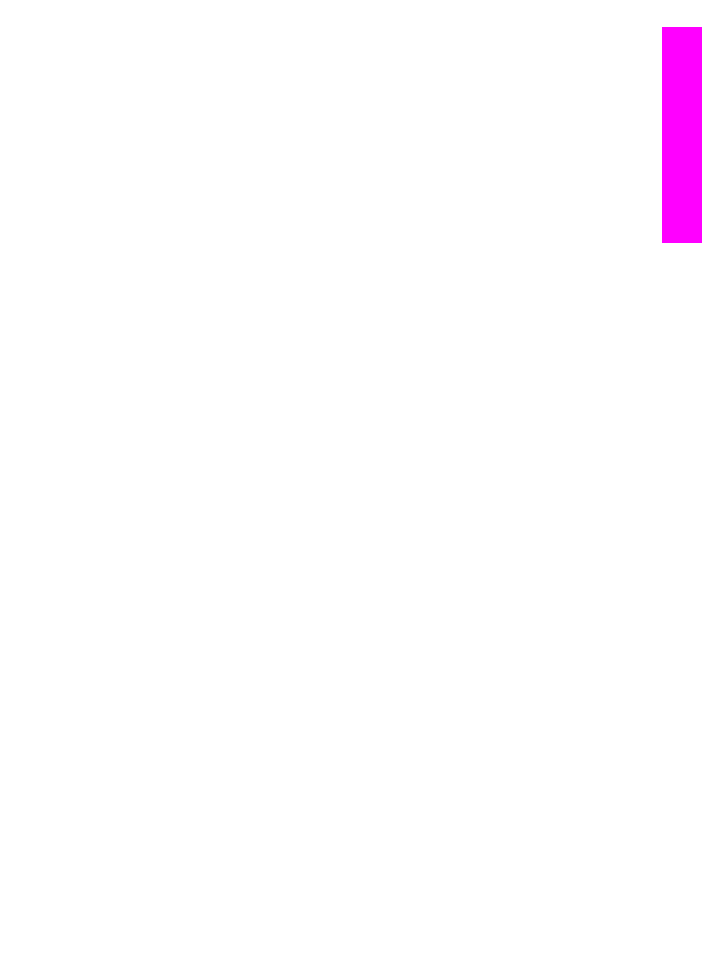
Printimine tarkvararakendusest
Enamus printimisseadeid käsitsevad automaatselt printivad tarkvararakendused või
HP ColorSmart tehnoloogia. Seadeid on vaja käsitisi muuta ainult juhul, kui muudate
printimise kvaliteeti, prindite eripaberile või kilele või kasutate erifunktsioone.
Printimine rakendusest, milles te oma dokumendi tegite (Windowsi kasutajad)
1
Veenduge, et teil oleks sisendsalve laaditud paber.
2
Klõpsake oma tarkvararakenduse File (Fail) menüüs Print (Prindi).
3
Valige printeriks HP all-in-one.
4
Kui teil on vaja seadistusi muuta, klõpsake nupul, mis avab dialoogiakna
Properties (Atribuudid).
Sõltuvalt tarkvararakendusest võib selle nupu nimi olla Properties (Atribuudid),
Options (Suvandid), Printer Setup (Printeri häälestus) või Printer.
5
Tehke oma printimistöö jaoks sobivad valikud, kasutades Paper/Quality (Paberi
kvaliteet), Finishing (Viimistlus), Effects (Efektid), Basics (Põhiseaded) ja Color
(Värvid) sakkide all kasutada olevaid funktsioone.
Nõuanne
Võite printimistöö jaoks kasutada sobivaid valikuid, kui valite sakil
Printing Shortcuts (Printimise kiirvalikud) ühe ettemääratletud
printimistoimingutest. Klõpsake What do you want to do? (Mida
soovite teha?) loendis printimistoimingul. Vaikehäälestus seda tüüpi
printimise jaoks on seadistatud ning Printing Shortcuts (Printimise
kiirvalikud) saki all kokku võetud. Soovi korral võite siin seadeid
muuta, samuti võite teha muudatusi Properties (Atribuudid)
dialoogiakna teistes sakkides.
6
Klõpsake dialoogiakna Properties (Atribuudid) sulgemiseks OK.
7
Printimise alustamiseks klõpsake Print (Prindi) või OK.
Printimiseks rakendusest, milles te oma dokumendi tegite (Macintoshi kasutajad)
1
Veenduge, et teil oleks sisendsalve laaditud paber.
Kasutusjuhend
51
Printimine
arvutist
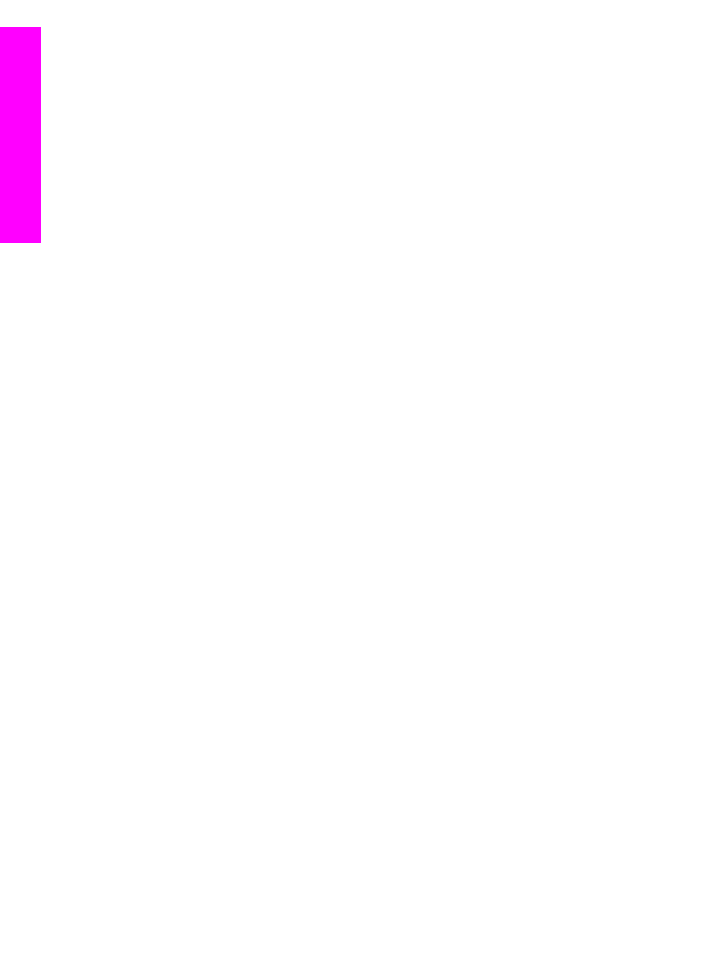
2
Enne printima hakkamist valige HP all-in-one Chooseris (OS 9), Print Centeris
(OS 10.2 või varasem) või Printer Setup Utility's (OS 10.3 või hilisem).
3
Valige oma rakenduse File (Fail) menüüst Page Setup (Lehekülje vorming).
Ilmub dialoogiaken Page Setup (Lehekülje vorming), mis võimaldab teil määrata
lehekülje formaati, orientatsiooni ning pildi formaadi kohandamist.
4
Määrake lehekülje atribuudid:
–
Valige paberiformaat.
–
Valige suund.
–
Sisestage suurendusprotsent.
Märkus
OS 9 puhul sisaldab dialoogiaken Page Setup (Lehekülje vorming) ka
võimalusi pildi peegelduse (või negatiivi) printimiseks ning lehekülje
veeriste seadistamiseks kahepoolseks printimiseks.
5
Klõpsake OK.
6
Valige oma tarkvararakenduse File (Fail) menüüst Print (Prindi).
Ilmub dialoogiaken Print (Prindi). Kui kasutate OS 9, avaneb paneel General
(Üldine). Kui kasutate OS X, avaneb paneel Copies & Pages (Koopiad ja
leheküljed).
7
Muutke hüpikmenüü iga suvandi printimise seaded oma projektile sobivaks.
8
Printimise alustamiseks klõpsake Print (Prindi).